Jak powiadomić klientów, gdy produkt będzie ponownie dostępny?
Opublikowany: 2021-09-23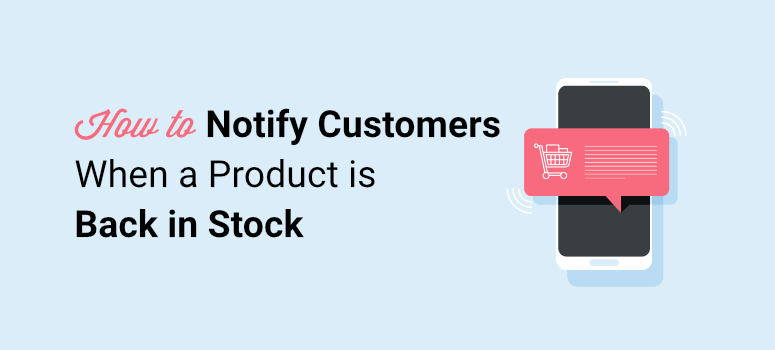
Chcesz poinformować swoich klientów, kiedy wyprzedany produkt będzie ponownie dostępny?
Powiadomienia o stanie zapasów pomagają utrzymać potencjalną sprzedaż, dając klientowi możliwość otrzymania powiadomienia, gdy produkt będzie dostępny. W ten sposób nie przegapisz sprzedaży i klientów tylko dlatego, że produkt jest chwilowo niedostępny.
W tym samouczku pokażemy, jak łatwo skonfigurować powiadomienia o stanie zapasów, aby nie przegapić sprzedaży.
Ale najpierw zobaczmy, jak bardzo przydatne są powiadomienia z powrotem w magazynie.
Dlaczego powinieneś używać powiadomień z powrotem w magazynie?
Powiadomienie o zwrocie zapasów to alert, który informuje kupujących, że produkt, który chcieli kupić, jest ponownie w magazynie.
Gdy Twoi klienci stwierdzą, że produkt, którego szukają, jest niedostępny w Twojej witrynie, mogą zacząć szukać innych alternatyw.
Korzystając z alertów o stanie zapasów, możesz natychmiast uchwycić kupującego z obietnicą poinformowania go, gdy tylko uzupełnisz zapasy.
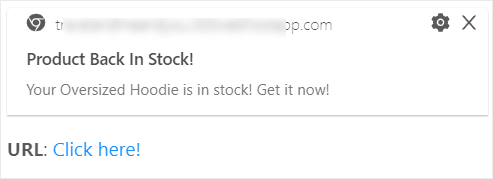
Co więcej, te powiadomienia działają trochę jak zamówienia w przedsprzedaży. Możesz ocenić zapotrzebowanie na produkt, zanim zdecydujesz się na uzupełnienie go.
Ponadto powiadomienia te są łatwe do skonfigurowania i zautomatyzowania, dzięki czemu nie będziesz obciążany większą ilością pracy administratora.
Strategia powrotu do stanu magazynowego sprawdza się w przypadku sprzedawców internetowych, a oto dlaczego:
- Poprawia wrażenia klientów: Klienci nie muszą ciągle sprawdzać Twojej witryny, aby sprawdzić, czy produkt powrócił, czy nie. Otrzymają powiadomienie nawet wtedy, gdy przeglądarka nie będzie otwarta, dzięki czemu będą mogli szybko wznowić zakupy, gdy produkt będzie ponownie dostępny.
- Zwiększ sprzedaż: Zamiast odwracać uwagę klientów, ponieważ nie masz produktu, gdy robią zakupy online, powiadomienia o powrocie do magazynu pozwalają nacisnąć przycisk wstrzymania przy potencjalnej sprzedaży. Możesz je przekonwertować w późniejszym terminie i dokonać sprzedaży.
- Popyt pomiarowy: Korzystając z tych powiadomień, możesz zobaczyć, jakich produktów klienci chcą, a którymi nie są zainteresowani. Możesz magazynować produkty zgodnie z zapotrzebowaniem, jakie otrzymujesz.
- Zwiększ liczbę subskrybentów: gdy klienci zdecydują się otrzymywać powiadomienia o dostępności produktów, masz możliwość kontaktu z nimi za pośrednictwem poczty e-mail i innych mediów. Pomaga to utrzymać zaangażowanie użytkowników w Twoją markę i budować lojalną bazę klientów.
Teraz, gdy już wiesz, co mogą zrobić dla Ciebie powiadomienia o stanie zapasów, nauczmy się, jak skonfigurować je w Twojej witrynie.
Jak skonfigurować powiadomienia z powrotem w magazynie w WordPress
Możesz skonfigurować automatyczne powiadomienia o stanie zapasów bez dotykania kodu, ale potrzebujesz do tego odpowiedniego narzędzia. Zalecamy korzystanie z PushEngage.
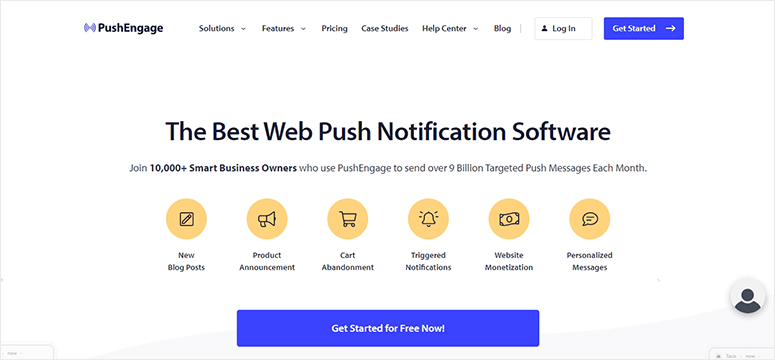
PushEngage to najlepsze oprogramowanie do powiadomień push do tworzenia alertów magazynowych. Jest wyposażony we wbudowaną funkcję ostrzegania o spadku cen / zapasach, aby zautomatyzować lub zaplanować powiadomienia o powrocie do stanu magazynowego.
Narzędzie posiada przyjazny dla użytkownika interfejs, dzięki czemu możesz skonfigurować spersonalizowane powiadomienia w ciągu kilku minut. Dodatkowo masz pełną kontrolę nad częstotliwością, czasem dostawy i linkiem do przekierowania.
Najlepsze w PushEngage jest to, że kupujący zostanie powiadomiony, nawet jeśli nie przegląda aktywnie Twojej witryny. Możesz też wybrać opcję wysyłania powiadomień zgodnie z lokalną strefą czasową.
Oznacza to, że otrzymają powiadomienie w momencie, gdy najprawdopodobniej będą aktywni online, co zwiększa szanse na natychmiastową sprzedaż.
Poza tym PushEngage ma zaawansowane funkcje, takie jak:
- Opcje segmentacji, które pomogą Ci dotrzeć do właściwych subskrybentów we właściwym czasie
- Analizy z Twoich kampanii marketingowych z funkcją śledzenia celów i analiz
- Zautomatyzowane powiadomienia push dla Twoich kampanii kroplowych
- Powiadomienia wyzwalane na podstawie zachowania i działań kupującego w Twojej witrynie
- Testy A/B w celu optymalizacji wyników
- Opcja 1-kliknięcia bez wymogu adresu e-mail
Dodatkowo PushEngage ma przyjazny zespół wsparcia, który pomoże Ci zacząć i rozwiązać wszelkie problemy, które możesz napotkać.
Aby uzyskać więcej informacji, możesz przejrzeć naszą recenzję PushEngage.
Teraz, gdy masz odpowiednie narzędzie, pokażemy Ci, jak łatwo skonfigurować powiadomienia o zapasie za pomocą PushEngage.
Krok 1: Utwórz konto PushEngage
Najpierw musisz utworzyć konto PushEngage. Możesz zacząć od bezpłatnego abonamentu, który oferuje 500 subskrybentów i 30 kampanii z powiadomieniami. Aby uzyskać dostęp do zaawansowanych funkcji i wyższego limitu subskrybentów, musisz przejść na plan Pro.
Po zalogowaniu się na swoje konto pierwszą rzeczą, którą będziesz chciał zrobić, to dodać ustawienia witryny. Z menu po lewej stronie przejdź do strony Ustawienia witryny »Ustawienia instalacji i ustaw szczegóły witryny, takie jak logo witryny, nazwa witryny, obraz i inne.
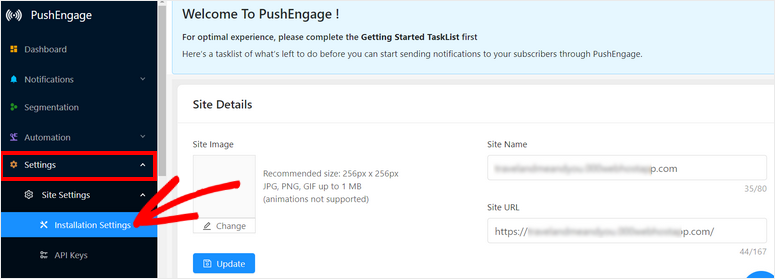
Dzięki temu każde utworzone powiadomienie będzie miało poprawną nazwę i adres strony.
Następnie otwórz następną kartę Klucze API i kliknij przycisk Wygeneruj nowy klucz API .
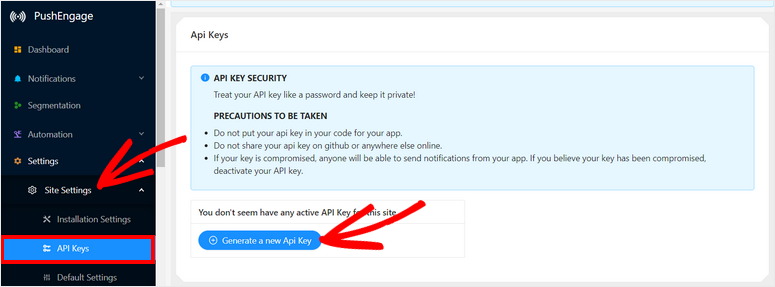
Skopiuj klucz do schowka, będziesz go potrzebować w następnym kroku. Teraz nadszedł czas, aby połączyć PushEngage z witryną WordPress.
Krok 2: Połącz swoją witrynę WordPress
Aby połączyć się z witryną WordPress, musisz pobrać i zainstalować wtyczkę PushEngage w swojej witrynie.
W tym celu przejdź do pulpitu WordPress i otwórz Wtyczki » Dodaj nowy . Wyszukaj wtyczkę PushEngage i kliknij przycisk Zainstaluj teraz .
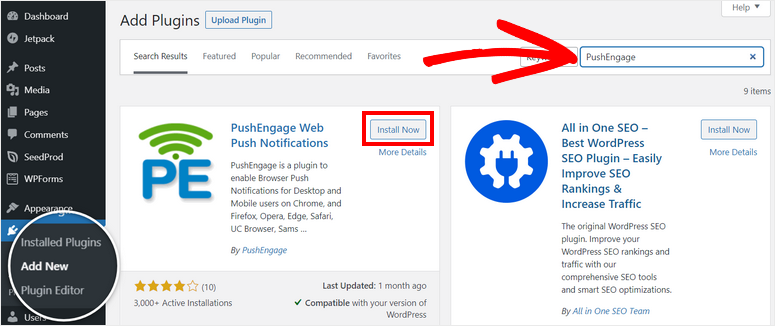
Jeśli potrzebujesz więcej informacji na ten temat, zapoznaj się z naszym przewodnikiem, jak zainstalować wtyczkę WordPress.
Po aktywacji wtyczki zobaczysz wtyczkę PushEngage w menu WordPressa. Otwórz go, kliknij kartę Konfiguracja i wklej tutaj swój klucz API.
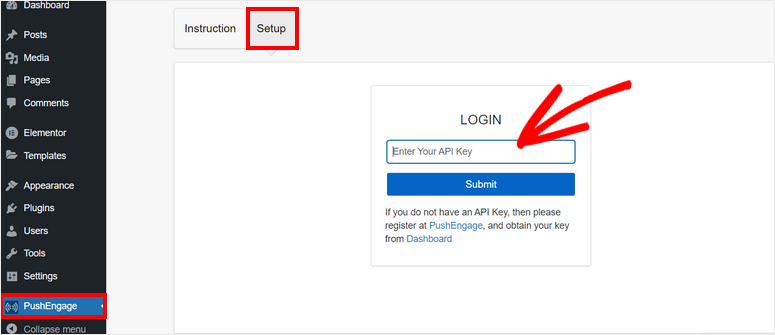
Teraz Twoja witryna WordPress jest pomyślnie połączona z Twoim kontem PushEngage.
W panelu PushEngage w WordPressie zobaczysz ustawienia swojej witryny, takie jak klucz API, nazwa witryny, adres URL witryny i adres URL obrazu witryny. Tutaj możesz dodać ustawienia profilu, takie jak imię i nazwisko, adres e-mail i strefa czasowa.
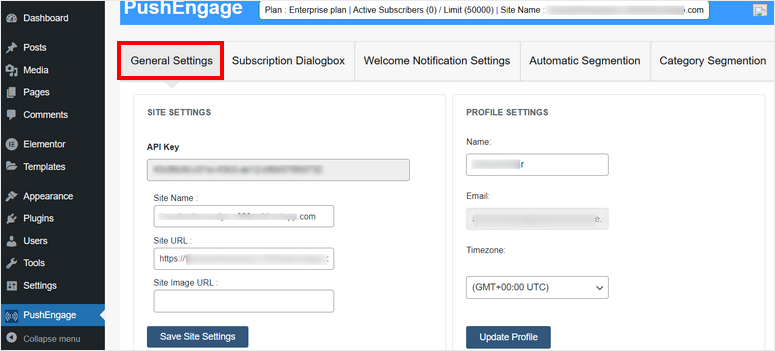
Teraz pokażemy Ci, jak skonfigurować ustawienia subskrypcji i powiadomień bezpośrednio z pulpitu nawigacyjnego.

Krok 3: Skonfiguruj ustawienia powiadomień
Aby wysłać powiadomienia push i wrócić do stanów magazynowych, musisz najpierw poprosić odwiedzających o zasubskrybowanie powiadomień. Ważne jest, aby uzyskać ich zgodę przed wysłaniem jakichkolwiek treści marketingowych.
Aby dodać pole wyboru do swojej witryny, przejdź do zakładki Okno dialogowe Subskrypcja .
Tutaj możesz zobaczyć podgląd wyskakującego okienka optin po prawej stronie z opcjami dostosowania po lewej stronie.
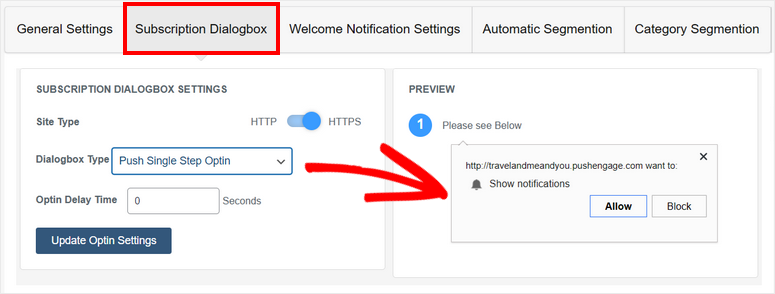
Możesz zmienić typ okna dialogowego i dodać czas opóźnienia optin.
Następnie możesz dodać powiadomienie powitalne, aby podziękować użytkownikowi za subskrypcję i powitać go w Twojej marce. Na karcie Ustawienia powiadomień powitalnych możesz dostosować tytuł i wiadomość. Możesz nawet dodać adres URL, aby przekierować ich na stronę, którą chcesz, aby zobaczyli.
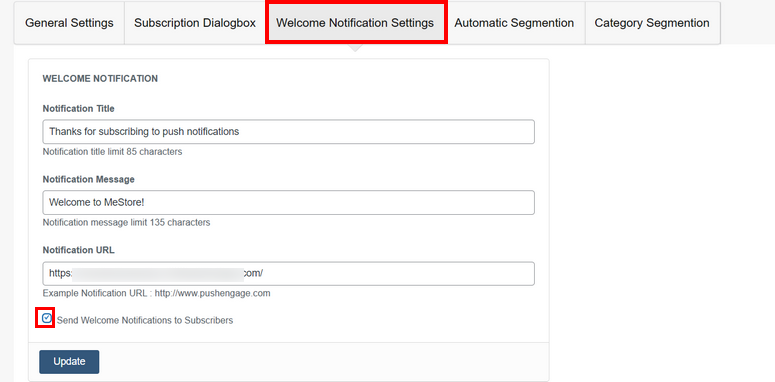
Jeśli chcesz wyłączyć tę wiadomość powitalną, odznacz pole Wysyłaj powiadomienia powitalne do subskrybentów na dole strony. Gdy skończysz, zaktualizuj ustawienia, aby zapisać zmiany.
Teraz pokażemy Ci, jak powiadomić klientów, gdy produkt będzie ponownie dostępny.
Krok 4: Ustaw powiadomienie z powrotem w magazynie
Aby utworzyć nowe powiadomienie o powrocie do magazynu, musisz to zrobić z poziomu pulpitu PushEngage. Otwórz zakładkę Automatyzacja » Spadek ceny / Alert zapasów .
Tutaj kliknij przycisk + Utwórz spadek ceny / alert o zasobach, aby ustawić nowe powiadomienie.
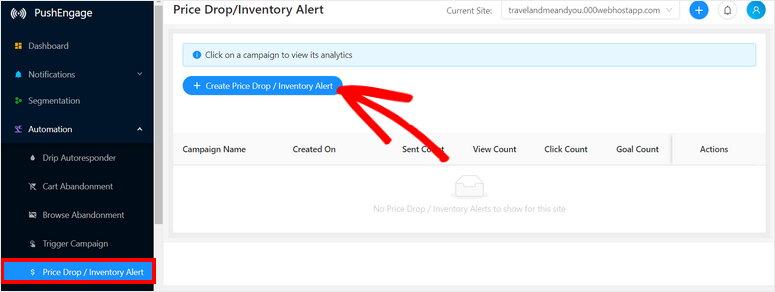
Spowoduje to otwarcie edytora powiadomień, w którym możesz dostosować alert. Najpierw dodaj nazwę kampanii i wybierz Zasoby w opcji Typ kampanii.
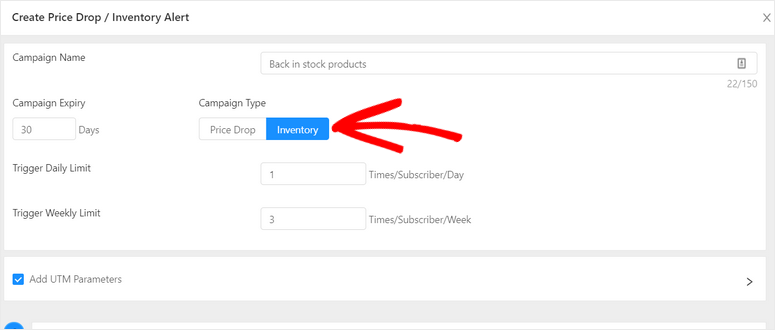
Następnie możesz ustawić szczegóły powiadomienia, takie jak:
- Wygaśnięcie kampanii : jak długo chcesz prowadzić kampanię
- Wyzwalaj dzienny limit: jak często codziennie wysyłać alerty do subskrybentów
- Wyzwalaj tygodniowy limit: jak często wysyłać alerty do subskrybentów co tydzień
Upewnij się, że powiadomienia są wystarczająco częste, aby przyciągnąć uwagę klientów, ale nie za dużo, aby były spamem i denerwowaniem klientów. Zalecamy ustawienie limitu na 2-3 tygodniowo.
Jeśli korzystasz z narzędzia analitycznego innej firmy, takiego jak Google Analytics, możesz tutaj dodać parametry UTM , zaznaczając odpowiednie pole.
Poniżej możesz dostosować powiadomienie o powrocie do magazynu, aby wyglądało dokładnie tak, jak chcesz. Po pierwsze, możesz wybrać opcję wysłania powiadomienia natychmiast lub po upływie określonej liczby dni po wykupieniu przez klienta subskrypcji.
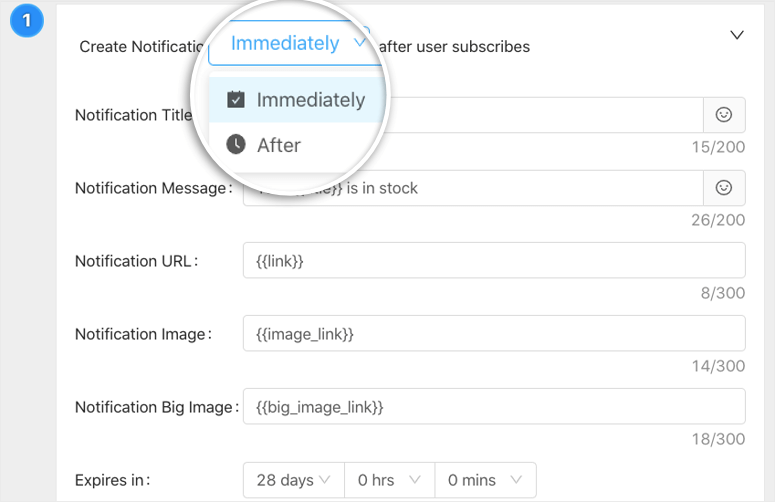
Następnie możesz dodać tytuł, wiadomość, obraz i ustawić rozmiar obrazu. Najważniejszą rzeczą tutaj jest dodanie adresu URL do konkretnego produktu, który jest z powrotem w magazynie. Umożliwi to klientom natychmiastowy dostęp do strony produktu i dokończenie zakupu.
To wszystko, powiadomienie z powrotem w magazynie jest gotowe.
Jednak PushEngage jest pełen funkcji, które zechcesz poznać. Na tej samej stronie narzędzie umożliwia skonfigurowanie zautomatyzowanej serii powiadomień o powrocie do stanu magazynowego.
U dołu strony zobaczysz przycisk + Nowe powiadomienie . Dzięki temu możesz utworzyć powiadomienie uzupełniające, więc jeśli kupujący nie odpowiedział na pierwszy alert, możesz wysłać mu kolejne.
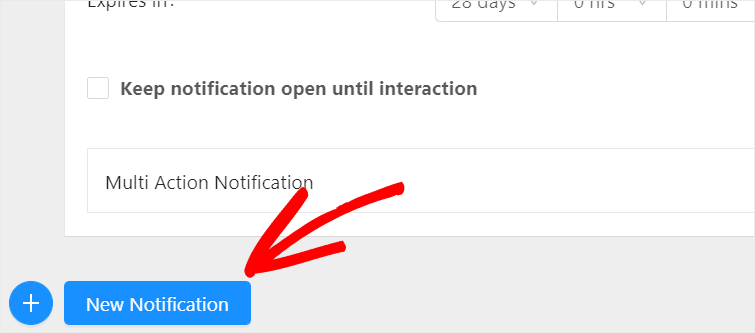
Możesz dodać dowolną liczbę powiadomień uzupełniających do swojej kampanii z powrotem w magazynie.
Na koniec musisz kliknąć przycisk Zapisz i uruchom na dole. Po utworzeniu powiadomienia z powrotem w magazynie zostaniesz przekierowany na stronę Spadek cen/Alert zapasów , gdzie zobaczysz, że powiadomienie jest aktywne. Możesz kliknąć kampanię, aby zobaczyć jej szczegóły.
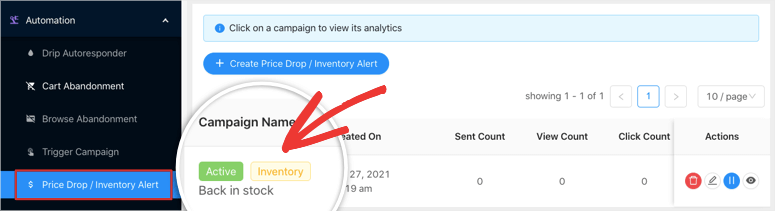
Na następnej stronie zobaczysz warunki kampanii i wyzwalacze wraz z danymi analitycznymi, które pokażą, jak dobrze działa.
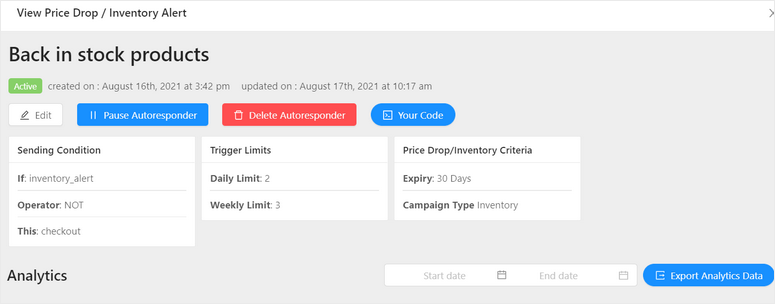
Przewijając w dół, zobaczysz przepływ pracy każdego powiadomienia utworzonego w tej serii. Znajdziesz tam również statystyki każdego wysłanego powiadomienia.
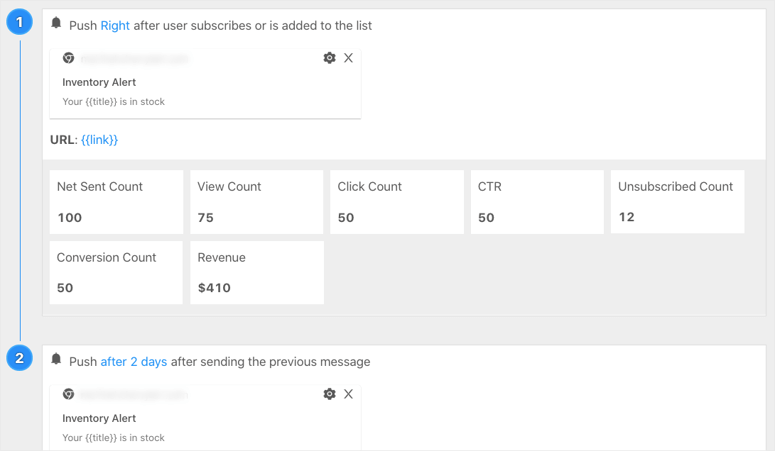
Pomoże Ci to dowiedzieć się, co podoba się Twoim odbiorcom i lepiej na to reagować. Możesz nawet zmierzyć popyt na swoje produkty, aby wiedzieć, które produkty uzupełnić, aby przyciągnąć więcej klientów do swojego sklepu.
I jesteś skończony! Pomyślnie utworzyłeś powiadomienie o powrocie do stanu magazynowego dla Twojego sklepu internetowego. W ten sposób możesz tworzyć więcej powiadomień dla wariantów produktów i innych pozycji magazynowych.
Mamy nadzieję, że ten samouczek pomógł Ci nauczyć się, jak łatwo powiadamiać klientów, gdy produkt jest ponownie dostępny.
Jeśli szukasz więcej opcji powiadamiania klientów, gdy produkt będzie ponownie dostępny, oto co zalecamy właścicielom sklepów internetowych:
- OptinMonster: Twórz wyskakujące okienka, wsuwane i pływające paski, aby wyświetlać wszystkim odwiedzającym witrynę powiadomienie o dostępności. Możesz także ustawić reguły kierowania, aby kontrolować, kiedy, gdzie i komu pojawia się powiadomienie.
- TrustPulse: Twórz niestandardowe wiadomości, które wyświetlają się w nieinwazyjnych wyskakujących okienkach w Twojej witrynie.
- Stały kontakt: użyj marketingu e-mailowego, aby skonfigurować automatyczne wiadomości e-mail z alertami o stanie zapasów, aby klienci wiedzieli, kiedy produkty będą ponownie dostępne. Istnieją gotowe szablony wiadomości e-mail, od których możesz zacząć.
Skoro już wiesz, jak skonfigurować alerty w magazynie, dlaczego nie spróbować swoich sił w tworzeniu kampanii marketingowych powiadomień push? Pomoże to zwiększyć zaangażowanie, zwiększyć sprzedaż i sprawić, że kupujący będą wracać po więcej.
Aby dowiedzieć się więcej o sposobach śledzenia i zwiększania sprzedaży, na pewno zechcesz przeczytać te zasoby:
- Jak skonfigurować śledzenie e-commerce Google Analytics dla WooCommerce?
- 10 najlepszych narzędzi do automatyzacji marketingu dla WordPress (w porównaniu)
- 9 potężnych narzędzi pozyskiwania klientów dla wykładniczego wzrostu
Te posty pomogą Ci poprawić wydajność Twojego sklepu dzięki analityce, automatyzacji marketingu i odpowiednim narzędziom do rozwoju Twojego biznesu online.
